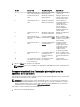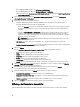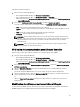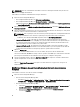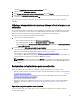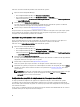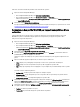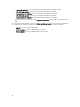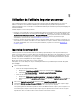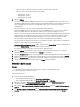Users Guide
• Dans Configuration Manager 2012, sous Collections de périphériques.
• Dans Configuration Manager 2007, sous Gestion d'ordinateur → Collections.
Effectuez un clic droit sur Tous les serveurs Dell Lifecycle Controller, puis sélectionnez Dell Lifecycle Controller
→ Lancer l'utilitaire Config.
2. Depuis le panneau gauche de l'utilitaire Configuration Dell Lifecycle Controller, sélectionnez Inventaire du
micrologiciel, Comparer et Mettre à jour.
3. Sélectionnez une base parmi les options suivantes :
• Catalogue PDK Dell : pour fournir un catalogue PDK Dell pouvant être utilisé pour la comparaison de
l'inventaire micrologiciel. Pour spécifier un catalogue PDK :
– Cliquez sur Parcourir pour accéder à l'emplacement de fichier sur lequel vous avez enregistré le catalogue.
Assurez-vous que le catalogue se trouve sur un partage CIFS pouvant être accédé par le Dell Lifecycle
Controller.
– Spécifiez le nom d'utilisateur et mot de passe permettant l'accès au partage CIFS sur lequel se trouve le
catalogue si vous souhaitez mettre à jour l'inventaire du micrologiciel depuis le catalogue. Il n'est pas
nécessaire de spécifier le nom d'utilisateur et le mot de passe si vous ne faites que visualiser ou comparer
l'espace de stockage du catalogue.
REMARQUE : Pour mettre à jour l'inventaire du micrologiciel, vous devez pointer le curseur sur un
espace de stockage local.
• FTP: ftp.dell.com : pour se connecter à un catalogue sur le site FTP Dell pour comparer l'inventaire du
micrologiciel.
• Profil de l'inventaire du micrologiciel : pour spécifier un profil existant que vous avez enregistré et l'utiliser pour
le comparer à l'inventaire du micrologiciel pour la collection.
4. Cliquez sur Suivant.
L'écran Inventaire du micrologiciel, comparer et mettre à jour affiche les informations suivantes :
• Nom : affiche les noms des systèmes de la collection.
• Modèle : affiche les informations concernant le modèle du système.
• Composant : affiche les composants disponibles sur les serveurs.
• Version : affiche les versions micrologicielles des composants.
• Ligne de base : affiche les versions de la ligne de base des composants.
• Gravité : affiche l'état du micrologiciel du système et indique s'il est conforme ou nécessite une mise à jour.
5. Cliquez sur Copier sur le presse-papier pour copier les informations sur le presse-papier, ou cliquez sur Exporter
vers CSV pour exporter les informations au format CSV.
6. Sélectionnez les systèmes dont les micrologiciels doivent être mis à jour, puis cliquez sur Suivant.
L'écran affiche la progression du téléchargement du micrologiciel.
7. À la fin du téléchargement, cliquez sur Suivant et choisissez une des options suivantes :
• Commencer dès maintenant : pour commencer la mise à jour immédiatement.
• Commencer au prochain démarrage : pour commencer une mise à jour pendant le prochain démarrage des
systèmes.
• Planifier la mise à jour : pour préciser la date et l'heure et planifier une mise à jour à cette date.
8. Cliquez sur Terminer pour compléter la procédure de mise à jour du micrologiciel.
Affichage de l'inventaire du matériel
Utilisez l'utilitaire Config pour afficher les détails de l'inventaire du matériel pour tous les systèmes de la collection.
42